אם אתה מומחה בניהול מסדי נתונים דרך ממשק השורת פקודה, כל הכבוד לך. אך בוא נעמוד פנים לפנים עם זה, ניהול מספר פקודות יכול להיות מסורבל. עם Azure Data Studio, תוכל לנהל את מסדי הנתונים שלך דרך ממשק גרפי ואינטואיטיבי.
מהו Azure Data Studio?
Azure Data Studio עומד ככלי מוביל עבור מקצוענים בתחום הנתונים. בין אם אתה עובד עם מסדי נתונים מקומיים או פלטפורמות ענן של Azure, הכלי הזה מתאים לך ב- Windows, macOS ו-Linux. במדריך זה, נדריך אותך דרך תהליך התקנת Azure Data Studio וחיבורו לבסיס הנתונים שלך.
אז תמשיך לקרוא כדי לשלוט ביסודות של ניהול בסיסי נתונים ב-Azure Data Studio.
דרישות מוקדמות ל-Azure Data Studio
לפני שנכנס, ודא שאתה עומד בדרישות הבאות כדי להפיק את המרב מהמדריך הפעיל הזה.
- A Windows 10 computer.
- A Linux computer – This tutorial is compatible with Ubuntu 20.04, but you can use other Linux distributions as well.
- MySQL מותקן על מחשביך ב- Windows ובמחשבי Ubuntu שלך – המדריך מניח שכבר יש לך מסד נתונים מוכן לניהול ב-Azure Data Studio.
- גישה דרך SSH למערכת ה-Linux שלך.
- A non-root account with sudo privileges – Using a non-root user with sudo access is highly recommended for security reasons.
מדריך שלב אחרי שלב: התקנת Azure Data Studio על Windows
Azure Data Studio הוא כלי רב-פלטפורמה שמאפשר לך לנהל את SQL Server, מסדי הנתונים Azure SQL ומחסני הנתונים Azure SQL במגוון מערכות הפעלה. הוא משלב את כל תכונות SSMS (SQL Server Management Studio), יחד עם ממשק משתמש מודרני, IntelliSense להשלמת קוד, בקרת מקור משולבת וכלי שיתוף פעולה.
כדי להשתמש בכוחו של Azure Data Studio במערכת ההפעלה שלך ב-Windows, עקוב אחר השלבים הללו להתקנה:
1. פתח את דפדפן האינטרנט המועדף עליך ועבור אל דף הורדות של Azure Data Studio.
2. אתה יכול למצוא וללחוץ על הקישור "התקן משתמש (מומלץ)" כדי להתחיל בהורדה.
חבילת ההתקן מותאמת במיוחד עבור משתמשים יחידים. היא לא דורשת הרשאות מנהל, מבטיחה כי כלים אחרים במערכת שלך יישארו ללא שינוי.
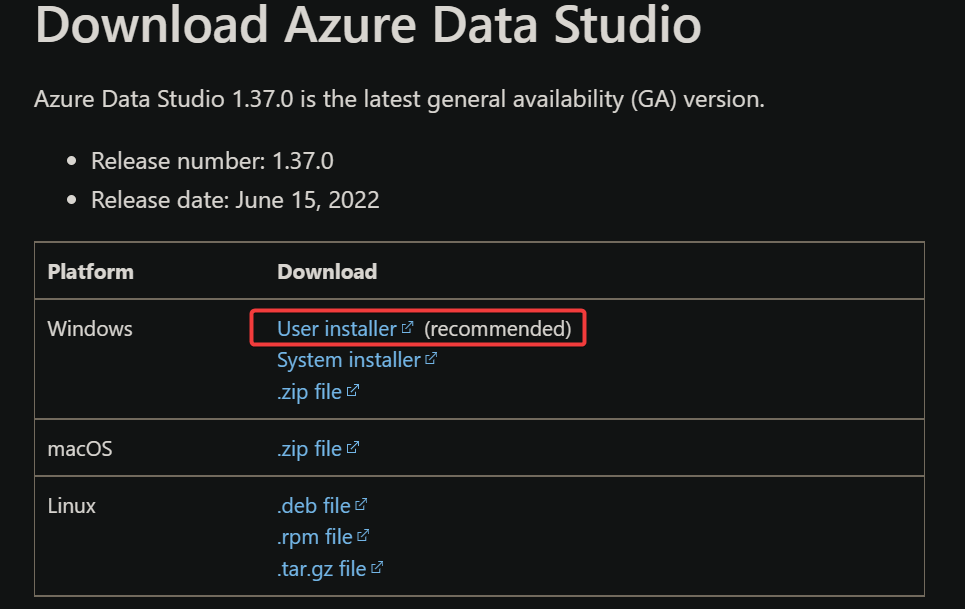
3. פתח פעמיים את הקובץ הניתן להורדה של Azure Data Studio שהורדת בשלב הקודם כדי להתחיל באשף ההתקנה.
המשך התקנת Azure Data Studio ב-Windows
4. כאשר אשף ההתקנה של Azure Data Studio מופיע, בחר "אני מקבל את הסכם" כדי להסכים לתנאי הרישיון ולהמשך, לחץ על הלאה.
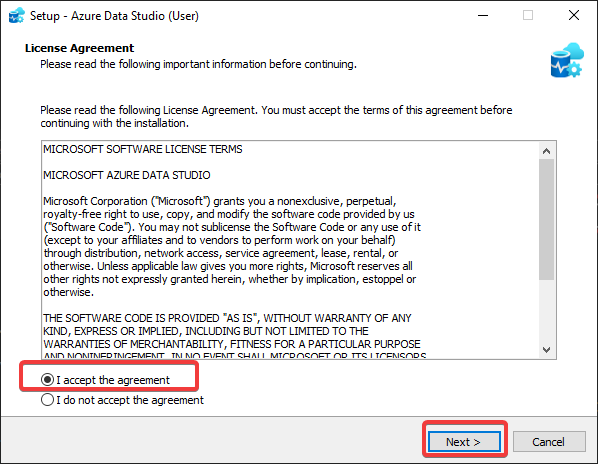
5. המיקום התקנתי ברירת מחדל יספיק לרוב המשתמשים. לחץ על הלאה כדי להמשיך.
אם ברצונך, תוכל לבחור עיון כדי לבחור ספריית התקנה אלטרנטיבית עבור Azure Data Studio.
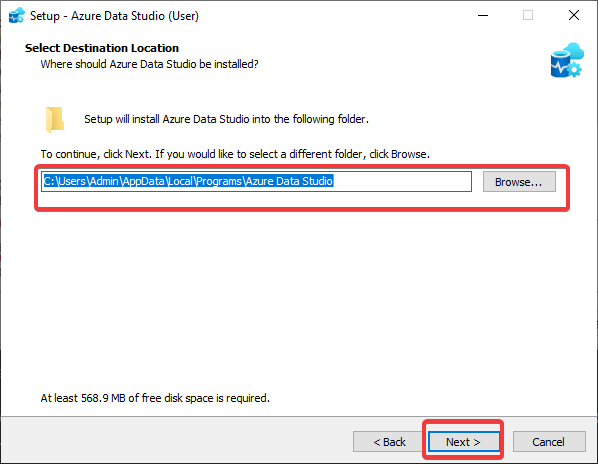
המסך הבא מאפשר לך להגדיר מיקום עבור קיצור דרך של Azure Data Studio. לחץ על "הבא" כדי להמשיך.
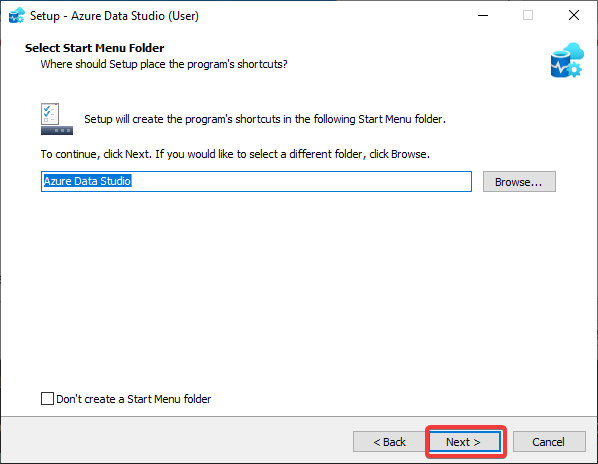
אפשרויות התקנה נוספות ב-Azure Data Studio
תתקבל מך משימות נוספות להגדרת Azure Data Studio. בצע את הבחירות שלך כדלקמן ולחץ על הבא:
- הפעל את האפשרות 'רשום את Azure Data Studio כעורך עבור סוגי קבצים נתמכים'. זה יגדיר את Azure Data Studio כעורך ברירת המחדל שלך עבור סיומות קבצים מסוימות כמו .sql ו־.json.
למה לבחור באפשרות זו? עקביות היא מרכיב מרכזי כשאתה עוסק במגוון רחב של סוגי קבצים במשימות היומיומיות שלך.
- סמן את תיקית 'הוסף לנתיב' כדי להוסיף את Azure Data Studio למשתנה הסביבה PATH שלך. זה מאפשר לך להשיק את Azure Data Studio ישירות מהשורת פקודה, תכונה שימושית כאשר ממשק המשתמש הגרפי אינו זמין.
כמו Ubuntu, יש ל-Windows משתנה סביבה בשם PATH. זה אומר למערכת ההפעלה איפה למצוא קבצים ניתנים לביצוע.
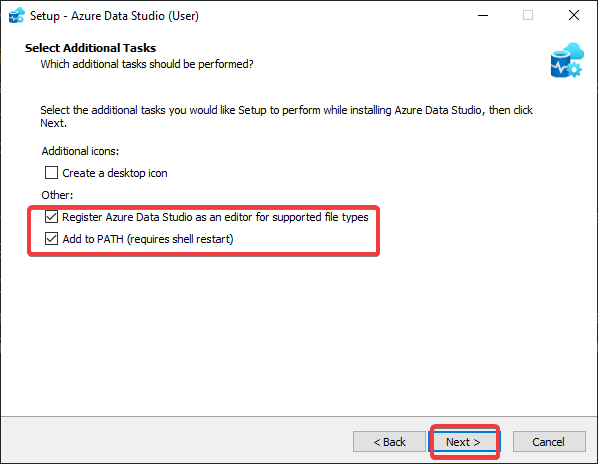
עכשיו, לחץ על כפתור "התקן" כדי להתחיל בהתקנת Azure Data Studio.
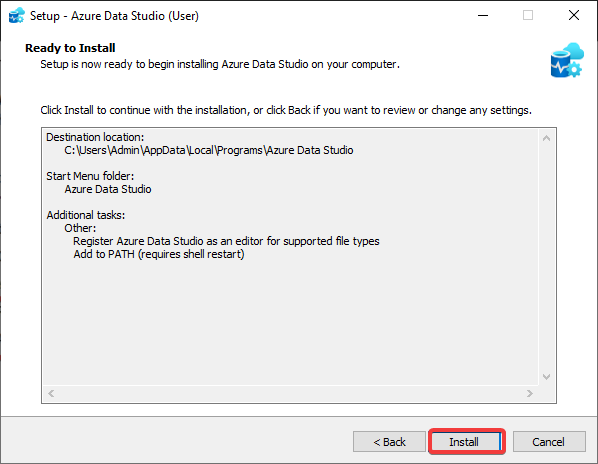
לאחר ההתקנה, לחץ על "סיום" כדי לסגור את אשף ההתקנה.
יש לך גם אפשרות להשיק את Azure Data Studio מיד על ידי סימון תיקית 'השקת Azure Data Studio' לפני לחיצה על "סיום".
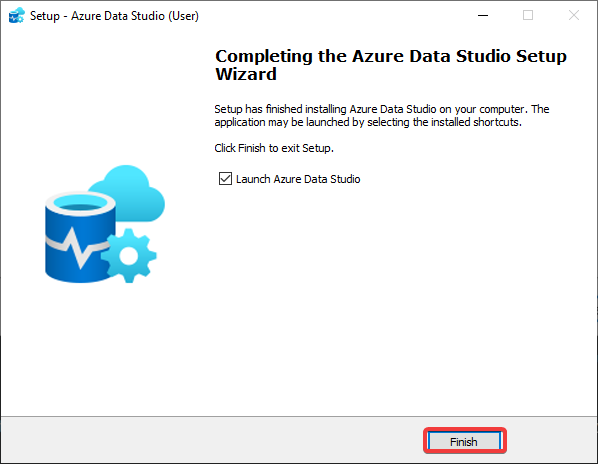
איך להתקין את Azure Data Studio על Linux
Linux הוא פלטפורמה פופולרית נוספת עבור Azure Data Studio. בדיוק כמו ב-Windows, יהיה עליך להתקין את Azure Data Studio כדי להתחיל.
התקנת Azure Data Studio על Ubuntu
הדרך הטובה ביותר להתקין את Azure Data Studio על Ubuntu היא דרך החבילה .deb. זוהי תבנית מעטפת שמכניסה באופן מסודר את היישום יחד עם כל התלויותיו.
1. ראשית, התחברו למכונת ה-Linux שלכם והפעילו את דפדפן האינטרנט המועדף עליכם.
2. עברו לדף ההורדה של Azure Data Studio, כמו שעשיתם להתקנת Windows.
3. מצאו את קישור קובץ ה- .deb ולחצו עליו ימנית כדי לבחור 'העתק כתובת קישור', וכך תלכדו את כתובת ההורדה.
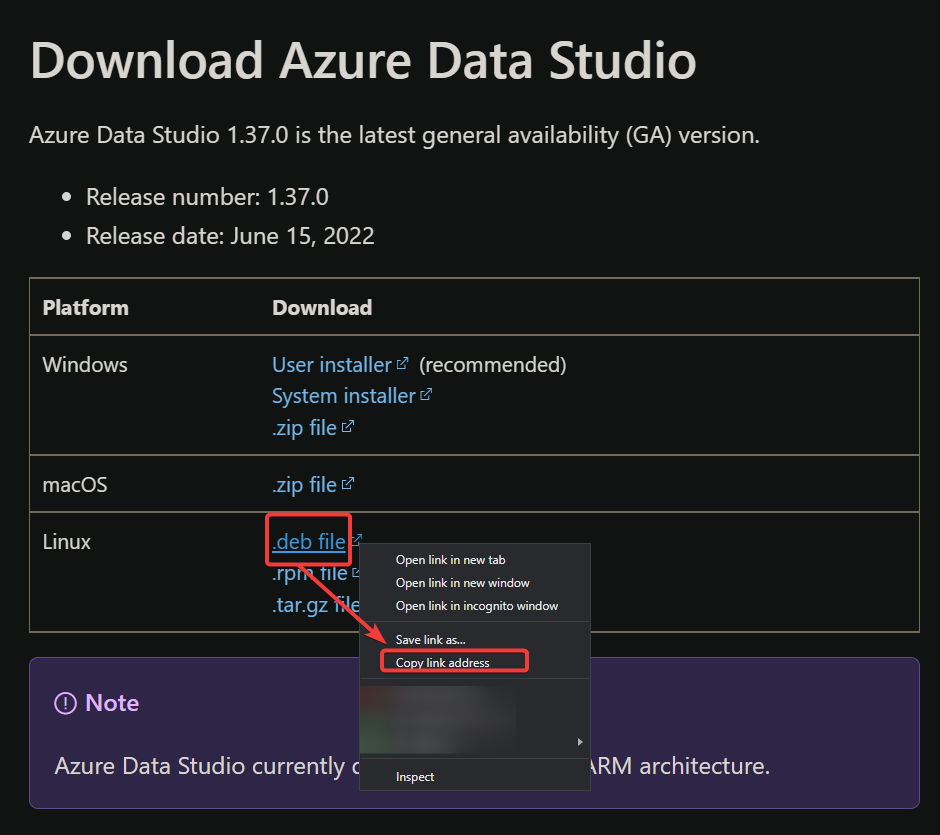
4. עתה, החליפו לחלון ה-Terminal שלכם. השתמשו בפקודת wget כדי להוריד את קובץ ה- .deb של Azure Data Studio. ודאו להחליף את כתובת ה-URL באחת שהעתקתם.
אם אתם פועלים כמשתמש לא-ראשי, זכרו להוסיף את sudo לפקודות שדורשות הרשאות מגבוהות במהלך ההדרכה הזו.
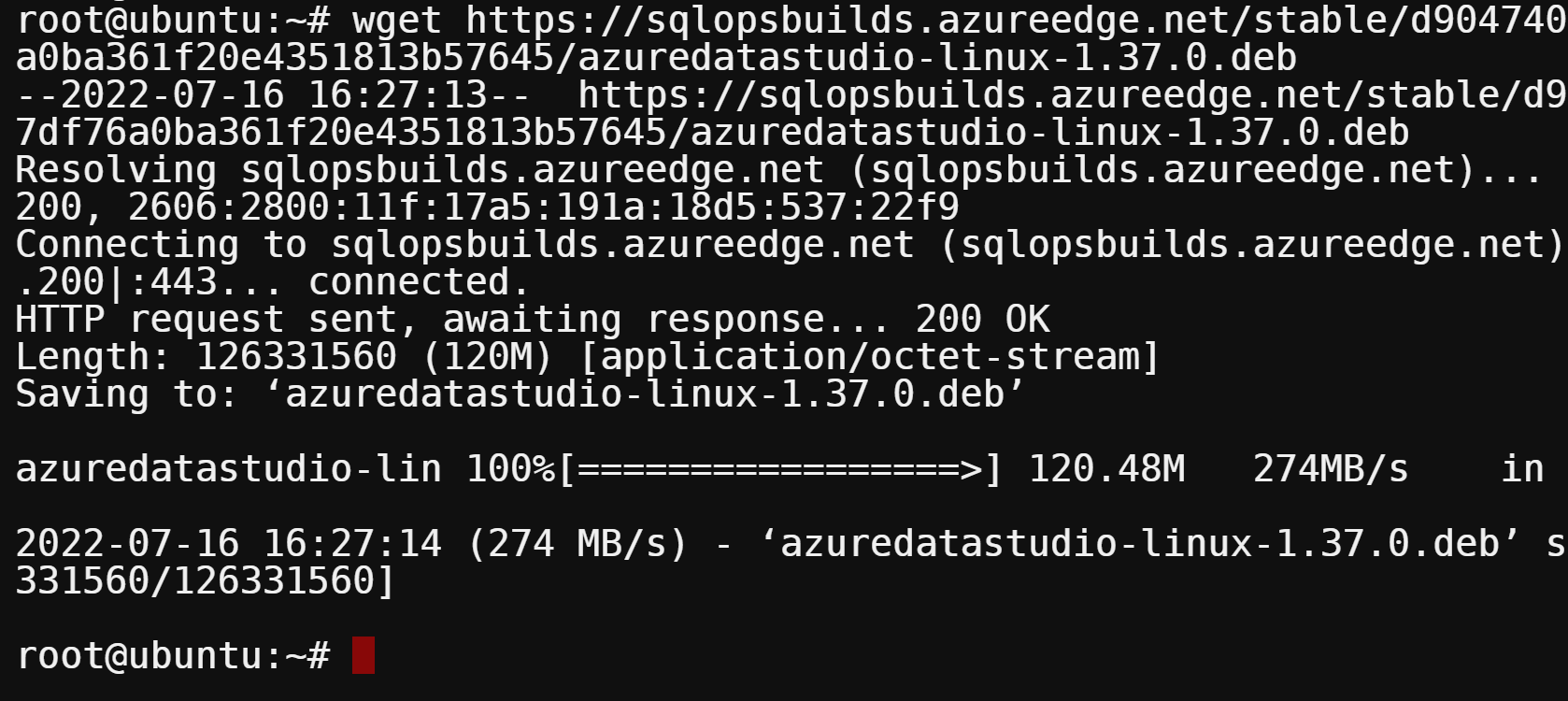
5. כדי לוודא שקובץ ה- .deb של Azure Data Studio הורד בהצלחה, בצעו את הפקודה ls.
החליפו את azuredatastudio-linux-1.37.0.deb בשם הקובץ ה- .deb שהורדתם בכל הפעמים שתתייחסו אליו במהלך ההדרכה הזו.
אם הערתם קובץ HTML במקום קובץ ה- .deb, חזרו שוב על שלב ארבע כדי להוריד את קובץ ה- .deb שוב.

עדכון אינדקס החבילות וצפייה בתלויות
6. לפני התקנה, כדאי לעדכן את אינדקס החבילות שלך. הפעל את הפקודה apt update כדי לעדכן את רשימת החבילות הזמינות וגרסאותיהן.
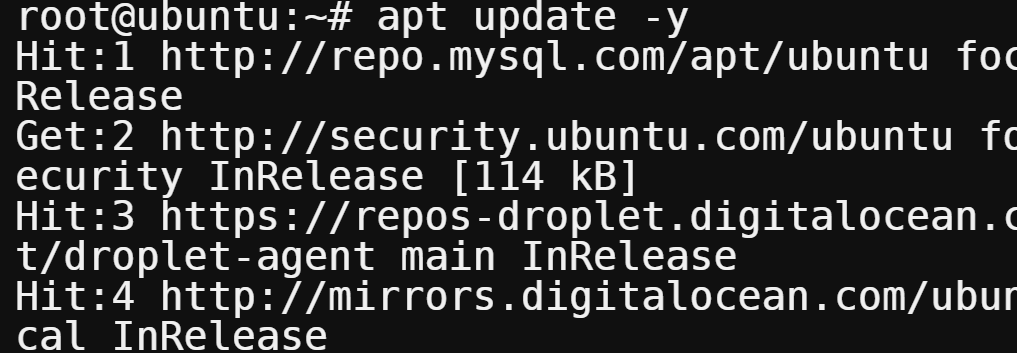
7. לאחר העדכון, חשוב לראות את תוכן חבילת ה־Azure Data Studio .deb מסיבות אבטחה. הריץ את הפקודה dpkg כדי לבדוק אותה.
במקטע 'Depends', תמצא את רשימת התלויות הנדרשות ל־Azure Data Studio כדי שהיא תעבוד כראוי.
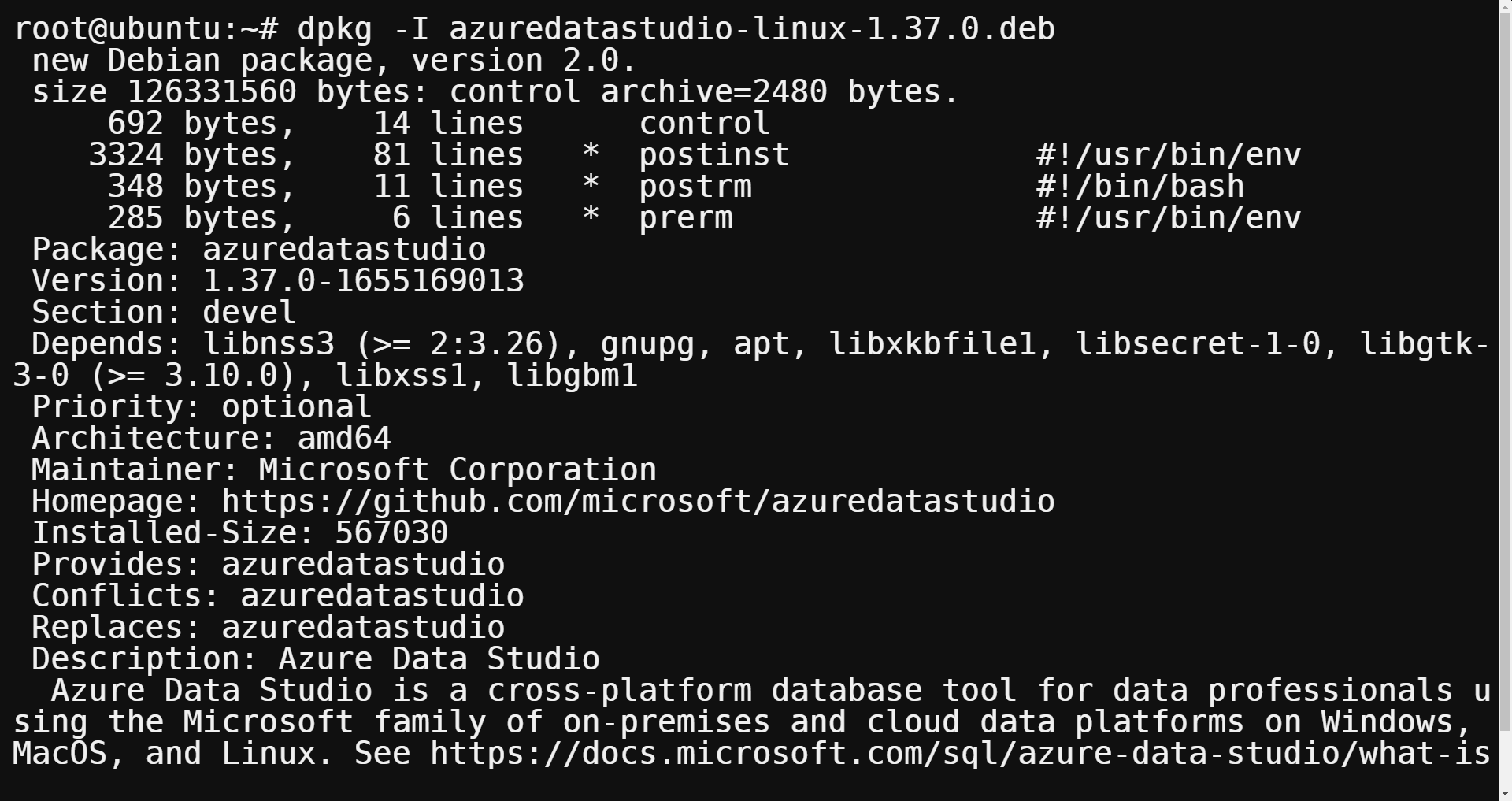
8. לאחר שהתלויות אומתו, הגיע הזמן להתקין את Azure Data Studio. הריץ את הפקודה הבאה כדי להתחיל בתהליך ההתקנה.
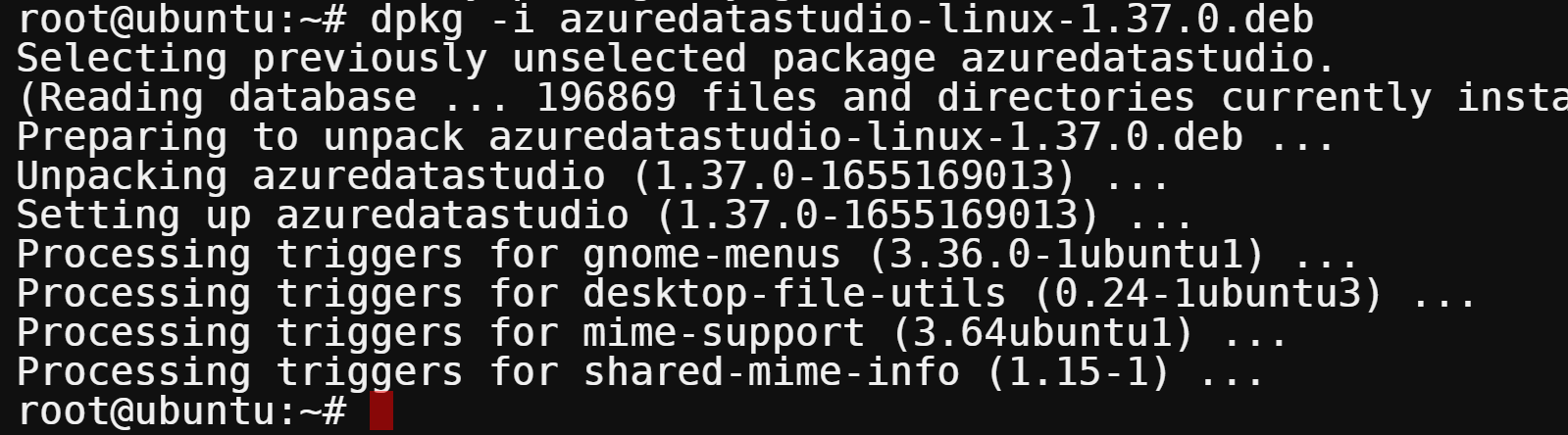
9. לאחר ההתקנה, הפעל את Azure Data Studio מתוך תוכנת החיפוש שלך, כפי שמוצג למטה.
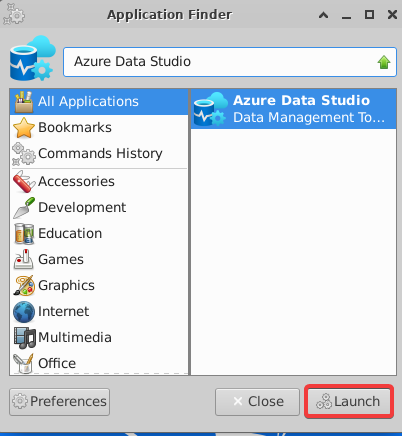
מבט ראשון על חלון הראשי של Azure Data Studio
בדומה להתקנת Windows, תתקבל באיזור הראשי של Azure Data Studio כפי שמוצג למטה.
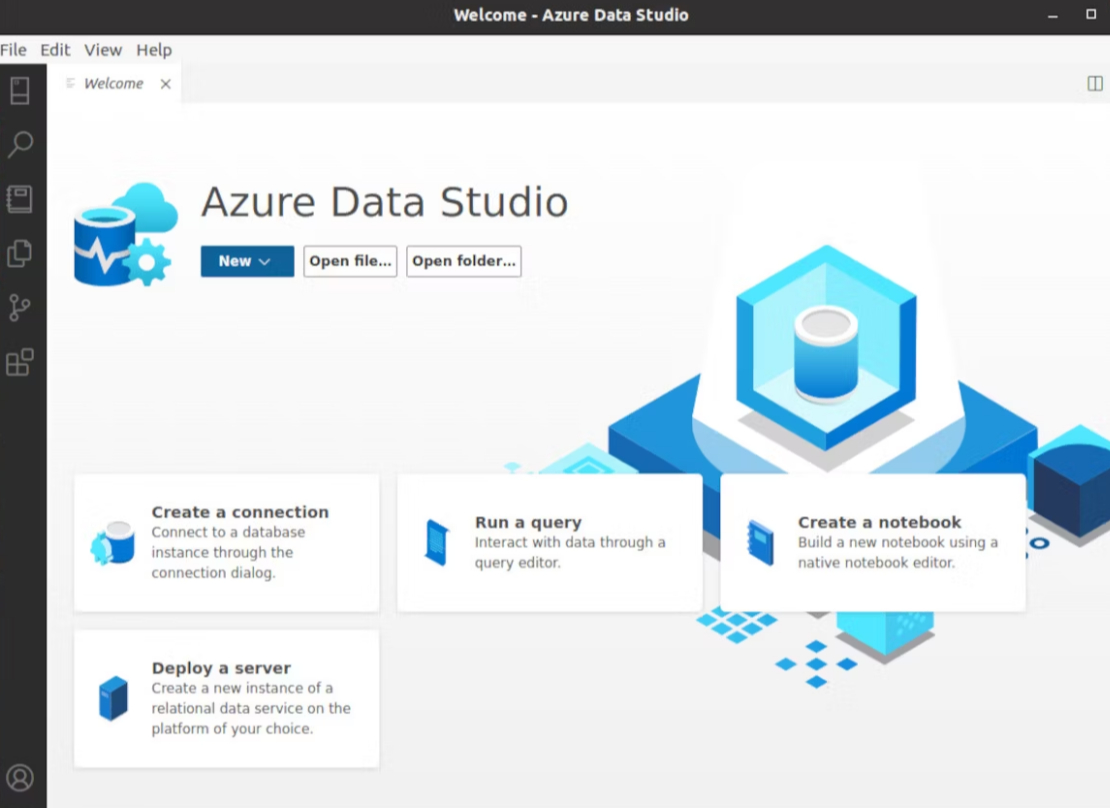
אימות של מופע של SQL Server עבור Azure Data Studio
לפני שמתקדמים לניהול מסדי נתונים עם Azure Data Studio, ודא שמופע של SQL Server שברצונך להתחבר אליו פועל ורץ.
כדי לבדוק, פתח את PowerShell כמנהל והפעל את הפקודות הבאות:
- שאילתא של כל הקבצים במחשב שלך עבור מחרוזת מסוימת שמציינת ששרת SQL מוכן לחיבורים.
- רשום את כל השירותים הרצים וסנן עבור שירותי SQL Server.
כפי שמוצג למטה, אם אתה רואה שה-MSSQLSERVER פועל, אתה מוכן להתחבר ל-Azure Data Studio שלך למופע של SQL Server.
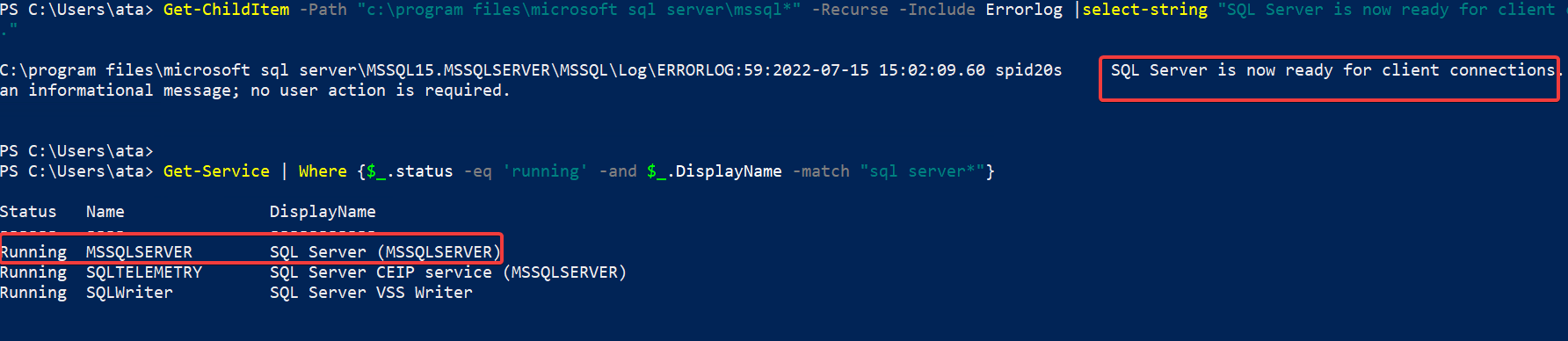
התחברות למופע של SQL Server באמצעות Azure Data Studio
עם המופע של SQL Server מאומת, אתה רק מספר לחיצות ממנהל מסדי הנתונים שלך דרך Azure Data Studio.
1. פתח את Azure Data Studio מתפריט ה-התחלה.
2. בחלון הראשי, בחר 'צור חיבור חדש' כדי לגשת לחלון פרטי החיבור.
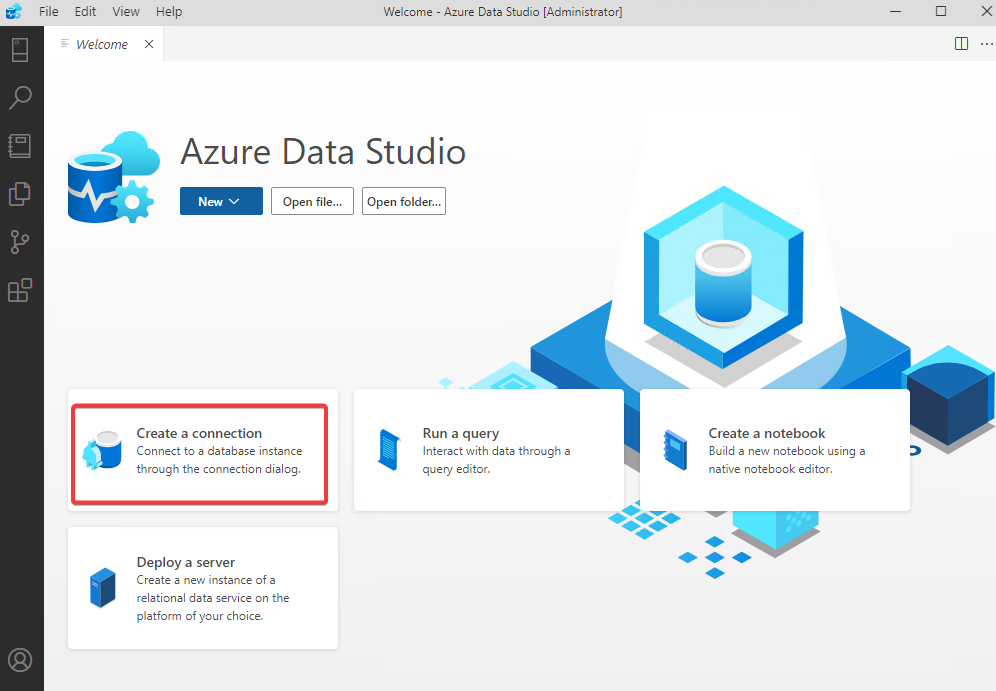
הגדרת פרטי החיבור ב-Azure Data Studio
3. כדי להקים חיבור, מלא את פרטי החיבור כדלקמן:
- סוג החיבור – בחר ב-פרמטרים, האפשרות המועדפת למי שמכיר עם SQL Server Management Studio (SSMS).
- שרת – הזן את שם המחשב בו מרוץ ה-SQL Server. במדריך זה, זה 'localhost' מאחר ואתה מתחבר למופע מקומי.
- סוג אימות – בחר ב-אימות Windows מהתפריט הנפתח כדי להשתמש בפרטי האימות של Windows עבור SQL Server (מומלץ).
- שלב אחרון – לחץ על התחבר כדי לסיים את החיבור. Azure Data Studio תפתח לך לשונית חדשה.
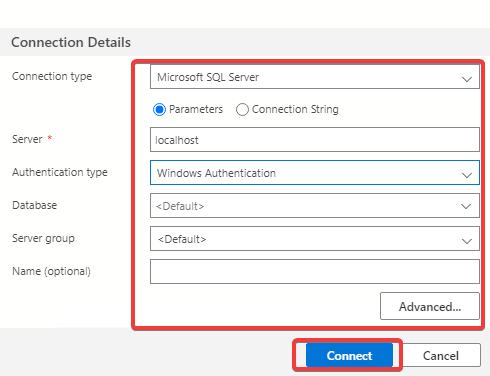
4. כדי לראות את מסדי הנתונים הזמינים, לחץ על 'מסדי נתונים' תחת לשונית 'localhost' בלוח הצד של Azure Data Studio.
כעת, אתה מוכן להריץ שאילתות ולבצע משימות אחרות הקשורות למסדי נתונים באמצעות Azure Data Studio.
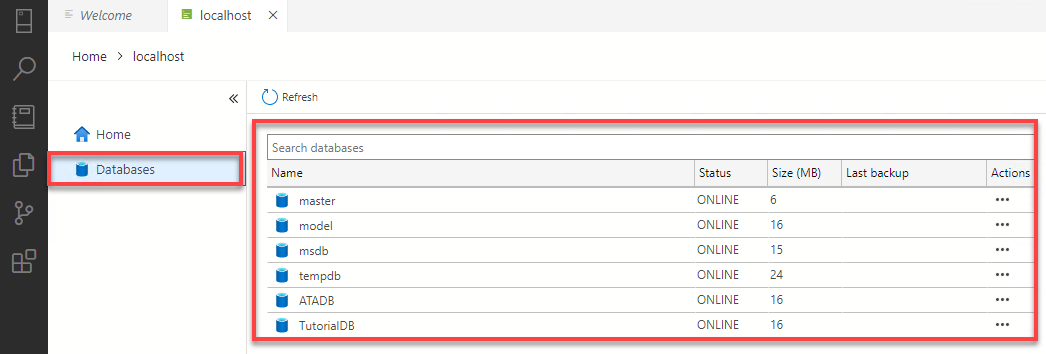
יצירת מסד נתונים הראשון שלך ב-Azure Data Studio
עם Azure Data Studio, אין לך גבולות רק לניהול מסדי נתונים קיימים. תוכל גם ליצור חדשים. בואו נבין כיצד ליצור מסד נתונים חדש.
1. ב-Azure Data Studio, נווטו אל 'ראשי ? שאילתה חדשה' כדי לפתוח עורך שאילתות חדש.
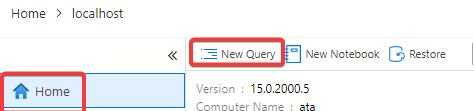
2. העתיקו את הקטע T-SQL למטה והדביקו אותו בעורך השאילתות. קטע הקוד הזה בודק אם קיים מסד נתונים בשם 'AZDATADEMO' במופע שרת SQL שמחוברים אליו.
Azure Data Studio לא רק יוצר את מסד הנתונים, אלא גם מפעיל את יכולת אחסון השאילתות, כלי שימושי ללכידת תוכניות ביצוע שאילתות וסטטיסטיקות זמן ריצה.
יכולת אחסון השאילתות זמינה ב-SQL Server 2016 ומעלה.
ביצוע השאילתה הראשונה שלך ב-Azure Data Studio
3. לחצו על 'הפעל' כדי לבצע את השאילתה ב-Azure Data Studio.
תראו הודעה שאומרת "הפקודות בוצעו בהצלחה", המציינת ש-Azure Data Studio יצר בהצלחה את מסד הנתונים.
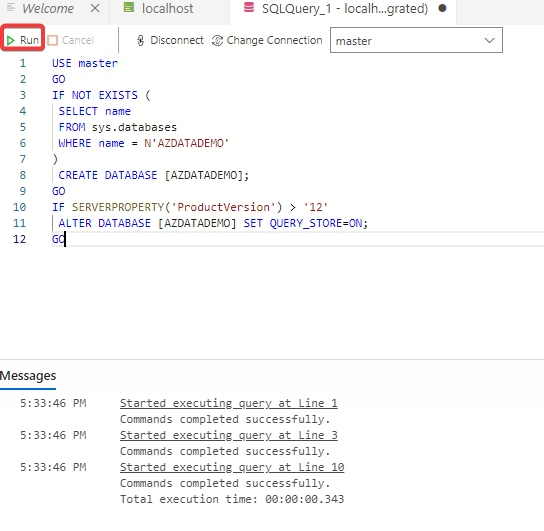
4. שוב, לחצו על 'מסדי נתונים' בלוח השמאלי מתחת ללשונית 'localhost'. תראו כעת את מסד הנתונים שיצרתם מופיע ברשימה.
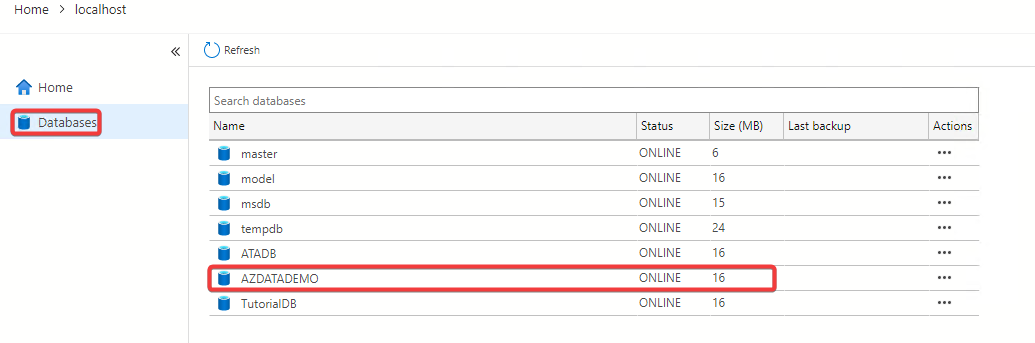
הוספת נתונים ב-Azure Data Studio
אתה עברת עכשיו את הסולם הראשוני של ניהול מסד נתונים ב-Azure Data Studio על ידי יצירת מסד נתונים. אך מסד נתונים בלעדי נתונים הוא כמו רכב בלעדי דלק. אז בוא נוסיף כמה נתונים.
1. בעורך השאילתות שלך ב-Azure Data Studio, אתה יכול למצוא את תפריט 'שנה חיבור' ולהחליף למסד הנתונים שיצרת כעת, AZDATADEMO.
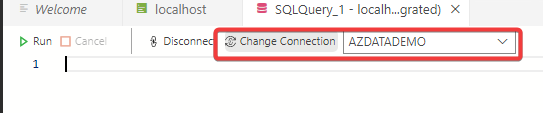
2. החלף את קטע ה-T-SQL הקיים בעורך השאילתות של Azure Data Studio עם קטע הקוד החדש למטה. לחץ על 'הפעל' כדי לבצע.
קטע ה-T-SQL הזה ייצור טבלה בשם 'Users' במסד הנתונים שלך, AZDATADEMO. הטבלה תכלול ארבעה עמודות: CustomerId, Name, Location ו-Email. כאן, CustomerId משמש כמפתח ראשי.
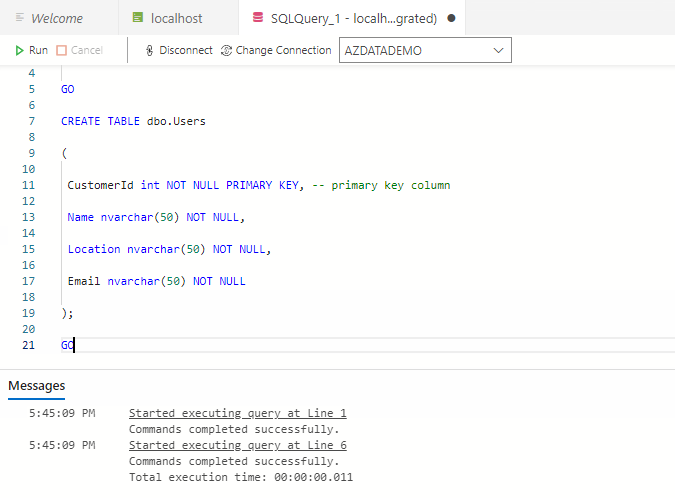
3. כדי לראות את הנתונים, חזור לעמוד 'מסדי נתונים' ולחץ פעמיים על מסד הנתונים שלך, AZDATADEMO. זה יציג את כל הטבלאות, כולל הטבלה שיצרת, 'Users'.
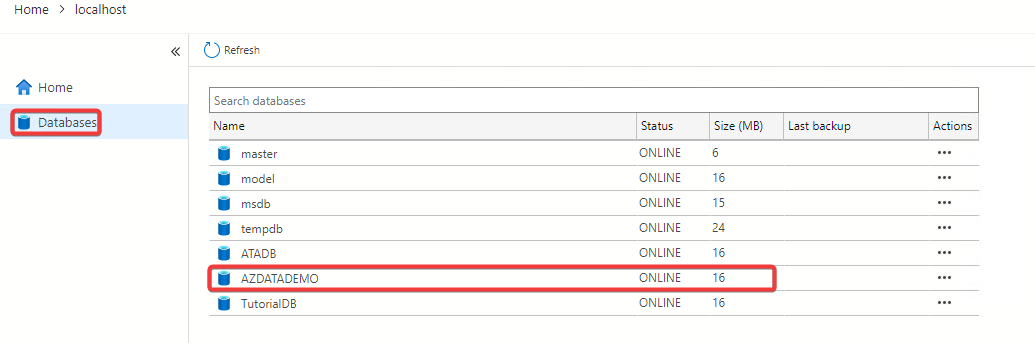
כעת תוכל לראות את טבלת 'Users' שיצרת ב-Azure Data Studio.
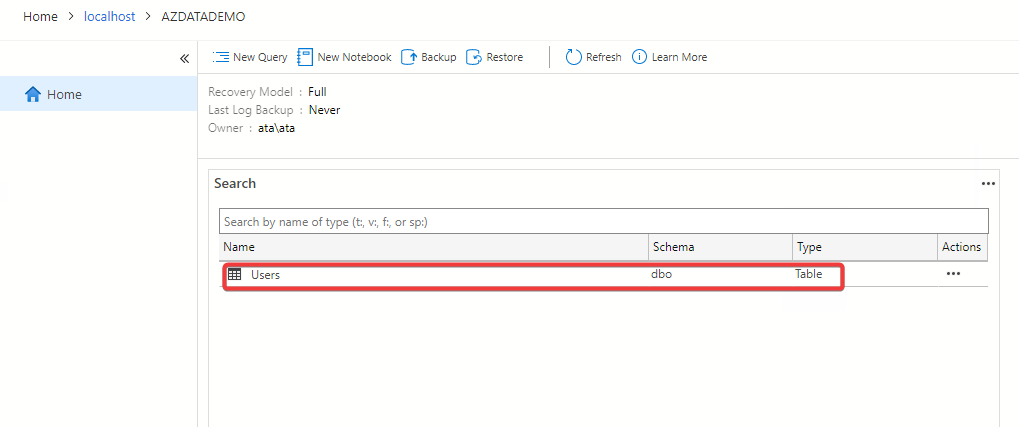
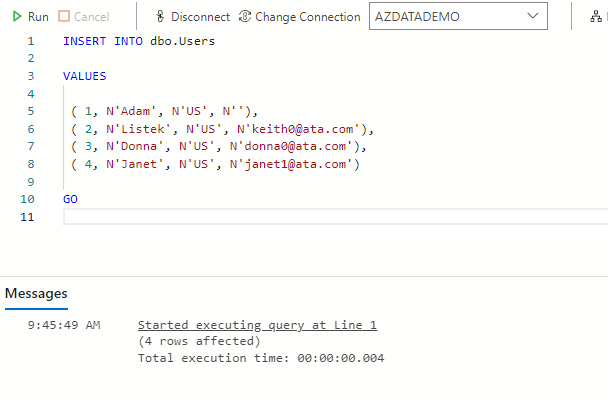
אימות נתונים עם Azure Data Studio
נהדר! יש לך כעת נתונים בטבלת 'Users' שלך ב-Azure Data Studio. כדי לאמת שהכנסת הנתונים הייתה מוצלחת, תוכל להריץ שאילתה פשוטה. הנה איך:
שנה את קטע הקוד בעורך שאילתות Azure Data Studio שלך עם הקוד ה-SQL הבא ולאחר מכן ללחוץ על 'הפעל'.
אם הכל התרחש כפי שתוכנן, תראה את כל השורות מטבלת Users מוצגות בחלון Results.
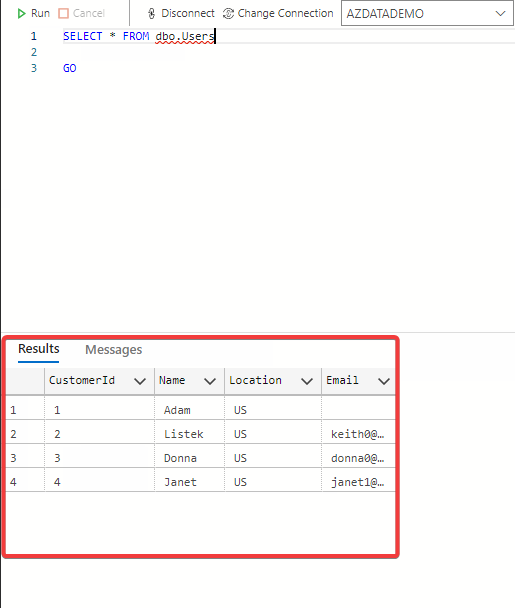
אם אתה מעוניין לסנן את הנתונים, Azure Data Studio מאפשר לך לבצע שאילתות יותר ספציפיות. לדוגמה, כדי להביא נתונים בהם שם המשתמש הוא 'אדם', השתמש בקטע ה-SQL הבא.
בביצוע של שאילתה זו ב-Azure Data Studio יוחזרו רק השורות בהן השם הוא אדם.
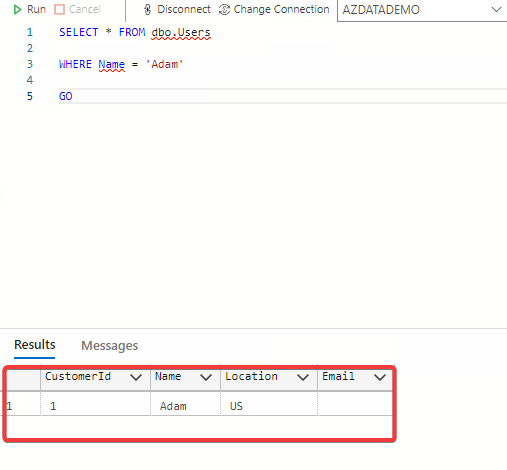
סיום: שליטה ביסודות של Azure Data Studio
הגעת רק לשטח של מה ש-Azure Data Studio יכול לעשות עבור ניהול מסד הנתונים שלך ב-SQL Server. במדריך זה, למדת את השלבים להתקנת Azure Data Studio, יצירת מסד נתונים חדש, הכנסת נתונים לטבלאות, ואפילו ביצוע שאילתות בסיסיות.
אך זכור, Azure Data Studio מציע יותר פונקציות. לדוגמה, הידעת שאתה יכול ליצור מחברת Jupyter ב-Azure Data Studio להרצת קוד Python? זמן לחקור!













